
สารบัญ:
- ผู้เขียน John Day [email protected].
- Public 2024-01-30 13:02.
- แก้ไขล่าสุด 2025-01-23 15:12.


วันหนึ่งฉันอยู่ในร้านเกมและเห็นอุปกรณ์ Borderlands นี้ในส่วนการกวาดล้างในราคา $20 และไม่สามารถต้านทานการซื้อได้ หลังจากนั้นประมาณหนึ่งสัปดาห์ ฉันก็คิดกับตัวเองว่า นั่นคือตอนที่การผจญภัยของฉันเริ่มสร้าง Borderlands Echo Device ในชีวิตจริง ฉันออกไปซื้อเครื่องแสดงผล Adafruit และเริ่มสร้างต้นแบบ ฉันได้จอแสดงผลขนาด 3.2 นิ้ว ซึ่งทำให้มองเห็นและใช้งานด้วยสไตลัส/นิ้วได้ง่ายขึ้น จอแสดงผล 2.8” ดูเล็กเมื่อเทียบกับ 3.2” เมื่อฉันอยู่ในร้าน ดังนั้นในทางเทคนิคแล้วนี่คือเสามาตราส่วน 1:1 ยกเว้นว่าหน้าจอใหญ่กว่าเล็กน้อย ฉันสร้างต้นแบบอย่างช้าๆ เมื่อฉันมีเวลา มีอยู่ช่วงหนึ่งที่ฉันพยายามเก็บแสงและเสียงต้นฉบับไว้ แต่นั่นไม่เกิดขึ้น ดังนั้นฉันจึงฉีกมันออกทั้งหมด จากนั้นฉันก็คิดที่จะมีลำโพงสำหรับ Pi ฉันอาจจะสร้างที่ว่างสำหรับมันได้ แต่มันอาจจะทำให้แบตเตอรี่หมด นอกจากนี้ ฉันไม่ต้องการมันเพื่อสร้างเสียงหรืออะไรก็ตาม แม้ว่าจะเป็นไปได้ก็ตาม นอกจากนี้ยังมี Bluetooth อีกด้วย แม้ว่าจะเป็นเรื่องยากที่จะวัดกับการสร้างต้นแบบ แต่ควรใช้เวลาประมาณหนึ่งชั่วโมงกว่าจะเสร็จสมบูรณ์
เสบียง:
Borderlands 3 Echo Device จาก Chronicle CollectiblesRaspberry PiMicro SD card ที่โหลดด้วยภาพ PiAdafruit PiTFT 320x240 3.2” displayWireless USB keyboard with trackpad(ไม่จำเป็น)cell phone power bank2 short micro USB cords คีมปากแหลม (หรือ Dremel)เทปจิตรกร (ไม่จำเป็น)เทปไฟฟ้ากาวร้อน ปืนและแท่งกาวกาวบ้าภาชนะขนาดเล็กไขควงหัวแฉก 5/64 คีย์อัลเลน Vise (ไม่จำเป็น)
ขั้นตอนที่ 1: รวบรวมชิ้นส่วนทั้งหมดของคุณ


ฉันใช้ Raspberry Pi รุ่น A+ เนื่องจากเป็นรูปทรงสี่เหลี่ยมจัตุรัสเพื่อให้มีพื้นที่ทำงานเพิ่มขึ้นเล็กน้อย มันใช้งาน Pi OS ล่าสุดพร้อมกับสคริปต์ตัวติดตั้งสำหรับหมวก Adafruits Pi ข้อมูลทั้งหมดที่คุณต้องการสำหรับการแสดงผลอยู่ที่นี่ แต่จริงๆ แล้วแยกย่อยไว้ที่หน้า 12
แม้ว่าจะไม่จำเป็นทั้งหมดเนื่องจากเป็นหน้าจอสัมผัส แต่ฉันกำลังใช้แป้นพิมพ์ขนาดเล็กแบบ Inland พร้อมแทร็คแพดสำหรับการพิมพ์ คุณสามารถหาระบบปฏิบัติการที่สร้างขึ้นสำหรับหน้าจอสัมผัสได้หากต้องการ ทั้งหมดนี้ใช้พลังงานจากแบตสำรองของโทรศัพท์มือถือ ฉันมีพวงอยู่รอบ ๆ ดังนั้นฉันจึงเลือกอันที่พอดี คุณสามารถใช้อะไรก็ได้ที่คุณสามารถยัดเข้าไปได้ ยิ่งแบตเตอรีใหญ่ขึ้นเท่าไร คุณก็ต้องใช้งานพื้นที่น้อยลงเท่านั้น แต่แบตเตอรี่ก็จะใช้งานได้นานขึ้น
ขั้นตอนที่ 2: ถอดประกอบ


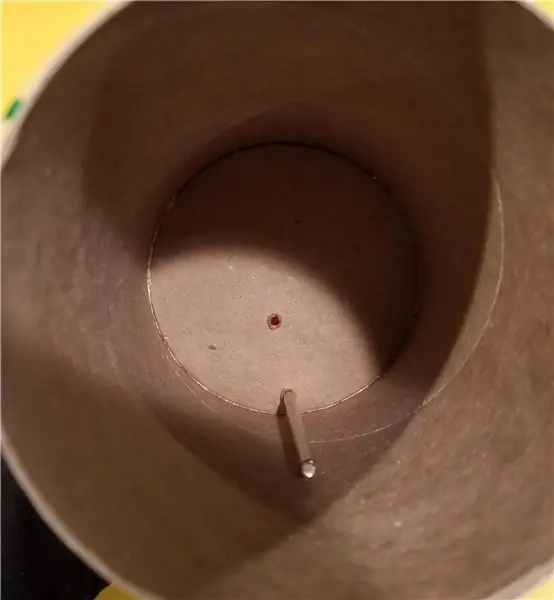
สิ่งแรกก่อน ตรวจสอบให้แน่ใจว่าคุณมีภาชนะขนาดเล็กสำหรับใส่สกรูทั้งหมด มันสามารถกลายเป็นความยุ่งเหยิงที่แท้จริงได้อย่างรวดเร็ว เก็บไว้ให้หมด มันไม่สำคัญว่ามันคืออะไร ฉันใช้ไข่อีสเตอร์เพราะนั่นเป็นสิ่งแรกที่ฉันเห็นวางอยู่รอบๆ เมื่อฉันพร้อมที่จะเริ่ม มีสกรูอัลเลนทั้งหมด 6 ตัว 3 ที่ด้านหน้าและ 2 ที่ด้านหลังของชิ้นส่วนยางจะต้องถูกถอดออกด้วยกุญแจอัลเลนที่ 5/64 จากนั้นมีสกรูอัลเลนหนึ่งตัวอยู่ตรงกลางประตูสำหรับแบตเตอรี่ เป็นสกรูจำลองที่ไม่ต้องดึงออกมา มีไว้เพื่อความสวยงาม มีสกรูหัวฟิลลิปหนึ่งตัวเพื่อเปิดประตูสำหรับแบตเตอรี่ จากนั้นมีสกรูหัวฟิลลิปอีก 2 ตัวที่ยึด 2 ส่วนของร่างกายเข้าด้วยกัน ชิ้นส่วนยางสีดำที่ด้านบนและด้านล่างติดกาวเข้าที่ ค่อยๆ ดึงออก ฉันไม่กังวลเกี่ยวกับการติดกาวกลับเพราะสกรูอัลเลนจะยึดทุกอย่างเข้าที่ นอกจากนี้ ฉันยังต้องการที่จะสามารถแยกมันออกจากกันได้อย่างง่ายดาย ถ้าฉันต้องการทำงานเกี่ยวกับมันในอนาคต ยกชิ้นยางด้านบนขึ้นอย่างเบามือ มันติดกาว แต่ล็อคกลับเข้าที่ สุดท้ายให้แงะร่างกายทั้งสองส่วนออกจากด้านขวา ขอแสดงความยินดีที่คุณทำมันเข้าไปข้างใน!
ขั้นตอนที่ 3: ไส้และกาว
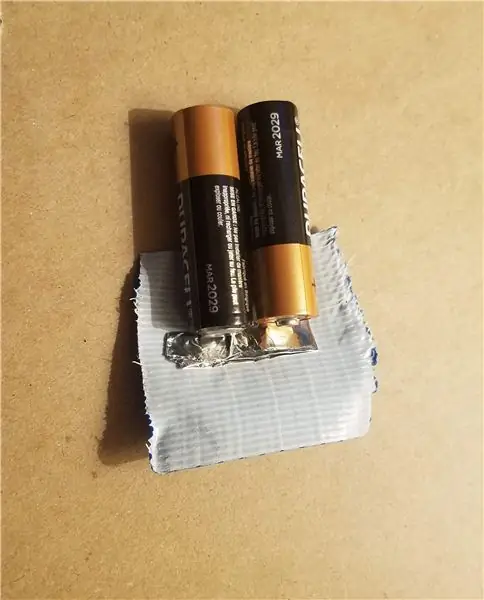


เมื่อภายในของคุณมีแผงวงจรขนาดเล็ก 2 อันพร้อมสายไฟที่ต้องดึงออก จากนั้นมีแผ่นพลาสติกสีขาวรูปสี่เหลี่ยมผืนผ้าวางจอแสดงผลไว้ ฉีกมันออก ตอนนี้จำเป็นต้องนำพลาสติกด้านในบางส่วนออกเพื่อให้มีที่ว่างสำหรับอุปกรณ์อิเล็กทรอนิกส์ทั้งหมด คุณสามารถใช้เดรเมลเพื่อแกะพลาสติกด้านในออกหากต้องการ ฉันมีเดรเมล แต่ฉันขี้เกียจที่จะใช้มัน ฉันจึงใช้คีมปากแหลมเพื่อแยกชิ้นส่วนพลาสติกเล็กๆ ออก อยู่ภายในจึงไม่จำเป็นต้องดูสวยงาม นอกจากนี้ ฉันยังต้องการที่จะพยายามทำให้สิ่งนี้ถูกและง่ายที่สุดเท่าที่จะทำได้ เมื่อคุณเปิดตัวเครื่องและถอดแผงวงจรออก ปุ่มทั้งหมดและชิ้นส่วนสีดำ 2 ชิ้นสำหรับด้านข้างจะออกมาทันที ไม่มีอะไรจะยึดปุ่ม 3 ปุ่มที่ด้านหน้าไว้ได้ ยกเว้นแผงวงจรที่คุณเพิ่งฉีกออก ดังนั้นให้กาวด้านหลังของปุ่มเข้าที่โดยใช้แรงกดจนกว่าจะแห้ง ส่วนด้านสีดำจะยังคงอยู่เมื่อคุณประกอบ 2 ส่วนของร่างกายกลับเข้าด้วยกัน
ขั้นตอนที่ 4: แบตเตอรี่


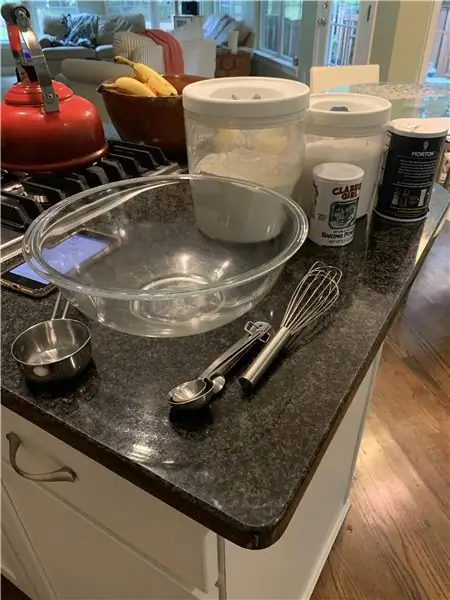
มีแผ่นกระดาษแข็งสีขาวด้านบนหุ้มด้านในของตลับหมึกสำหรับอุปกรณ์สะท้อนเสียง ฉีกมันออกเพราะมันเป็นจุดที่ดีสำหรับแบตเตอรี ฉันใส่พาวเวอร์แบงค์อย่างระมัดระวังและค่อยๆ ดันมันให้พอเปิดเคสออกและเผยให้เห็นสิ่งที่อยู่ภายใน ไม่ว่าคุณจะใช้พาวเวอร์แบงค์ชนิดใด อย่าลืมจัดวางในคีมจับในลักษณะที่จะกระจายการบีบอย่างเท่าเทียมกัน การมีคีมจับนั้นไม่จำเป็นอย่างยิ่ง มันง่ายกว่ามาก คุณอาจหลีกเลี่ยงการใช้คีมปากแหลมและ/หรือไขควงปากแบนขนาดเล็กได้ หากคุณระมัดระวังให้มาก แบตเตอรี่ของฉันไม่พอดีกับเคส นั่นเป็นเหตุผลหนึ่งที่ทำให้ฉันเปิดเครื่องแตก อีกเหตุผลคือฉันต้องการให้แบตเตอรี่ใส่ในแนวตั้งเข้าไปในคาร์ทริดจ์ แต่ต้องการให้แผงวงจรพลิกเป็นมุมขวาเพื่อเข้าถึงปุ่มเปิดปิดและสายชาร์จโดยถอดฝาปิดแบตเตอรี่บนอุปกรณ์เสียงสะท้อน ขั้นแรก ฉันพันมันด้วยเทปพันสายไฟเพื่อยึดเข้าด้วยกัน จากนั้นอีกเล็กน้อยจนกระทั่งเข้าที่อย่างแนบแน่น
ขั้นตอนที่ 5: แผงแบตเตอรี่
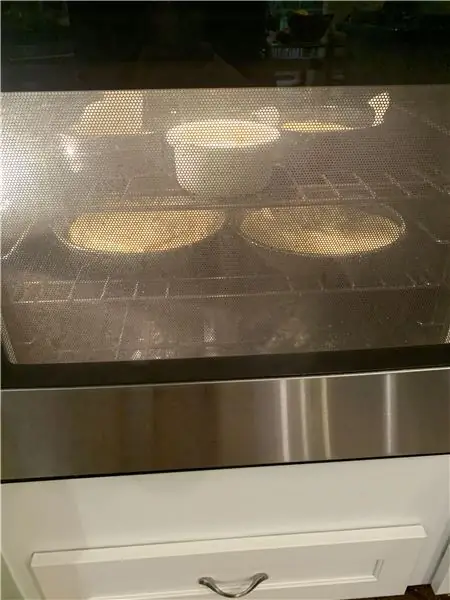
ตอนนี้ฉันสามารถวางแผงวงจรจากแบตเตอรี่ในตำแหน่งที่เหมาะสมได้แล้ว จุดที่เหมาะสมสำหรับคุณขึ้นอยู่กับชนิดของแบตสำรองของโทรศัพท์มือถือที่คุณมีและขนาดของแผงวงจรนั้น ด้านในค่อนข้างเท่ากัน มีแบตเตอรี่และสายไฟ 2 เส้นเชื่อมต่อกับบอร์ด ขึ้นอยู่กับตำแหน่งที่คุณใส่แบตเตอรี่ของคุณ คุณจะต้องการเคลื่อนย้ายบอร์ดอย่างอิสระเพื่อเรียกใช้งานทั้งหมดผ่านประตูแบตเตอรี่ที่ด้านหลังของอุปกรณ์เสียงสะท้อน ฉันมีแบตเตอรี่ที่แบนกว่าที่สามารถใส่ไว้ที่ด้านล่างแต่มีพลังงานน้อยกว่า ตรวจสอบให้แน่ใจว่าคุณวางแผงวงจรไว้ลึกพอเพื่อให้ฝาแบตเตอรี่ด้านหลังยังคงปิดได้ เมื่อบอร์ดเข้าที่ ให้ทากาวร้อนเพื่อไม่ให้เข้าใกล้ปุ่มเปิดปิดหรือพอร์ต
ขั้นตอนที่ 6: การเพิ่ม Pi และ Display


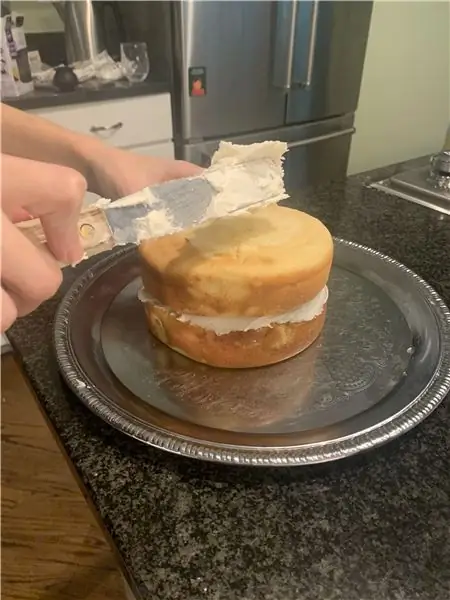
ขณะสร้างต้นแบบ ฉันจะใช้เทปจิตรกรเพื่อยึดจอแสดงผลไว้กับที่ขณะทำงาน ไม่จำเป็นหรอก แค่ทำให้การทำงานง่ายขึ้นเล็กน้อยในบางครั้ง การมีหมวกแสดงผลสำหรับ Pi นั้นดีและง่ายมาก คลิกที่หมุด gpio บน Pi เพื่อทำแซนด์วิชไฟฟ้าแสนอร่อย จับหมวกที่แสดงไว้ในรูที่ด้านหน้าขณะที่ติด Pi จากด้านใน เมื่อฉันประกบเข้าด้วยกันแล้ว ฉันวางจุดกาวบ้าๆ ไว้ใต้แต่ละมุมของจอแสดงผลแล้วจัดแนว
ขั้นตอนที่ 7: สายเคเบิล


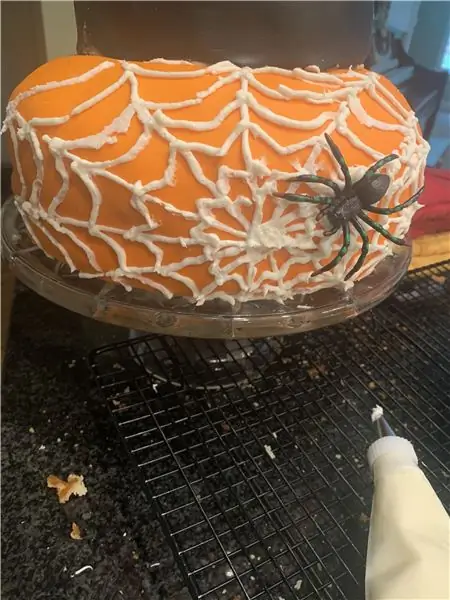

ยิ่งสั้นยิ่งดี ขณะนี้มีพื้นที่ทำงานไม่มากนัก ฉันมีสายไมโคร USB 2 เส้นวางอยู่รอบๆ ที่มีความยาวเพียงไม่กี่นิ้ว ต่อสาย (สีดำ) หนึ่งเส้นจากพอร์ต micro USB บน Pi เข้ากับพอร์ต USB บนแผงวงจรแบตเตอรี่ ต่อสายอื่น (สีขาว) เข้ากับพอร์ต micro USB บนแผงวงจรแบตเตอรี่ ปลายอีกด้านของสายเคเบิล (สีขาว) นั้นเสียบเข้าที่แล้ว ด้วยอุปกรณ์อิเล็กทรอนิกส์ทั้งหมดที่อยู่ในนั้น คุณสามารถเก็บเข้าที่พอดีและกระชับในจุดที่ดีซึ่งคุณสามารถหยิบจับได้ง่าย เมื่อคุณพร้อมที่จะชาร์จอุปกรณ์ก้อง ให้ดึงสาย (สีขาว) นั้นออกแล้วเสียบเข้าไป เมื่อคุณชาร์จเสร็จแล้ว ให้เสียบกลับเข้าที่
ขั้นตอนที่ 8: ประกอบใหม่
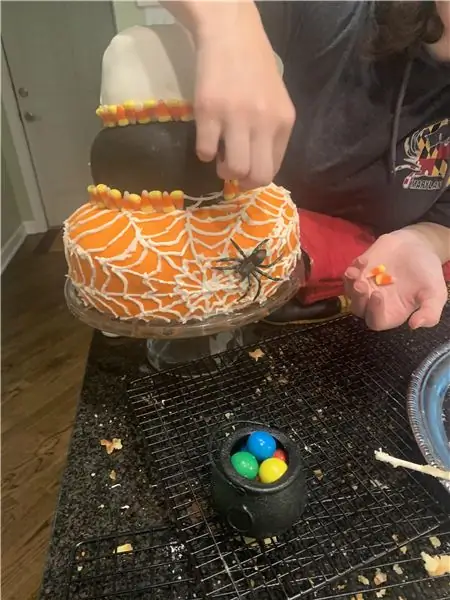
ตอนนี้ทุกอย่างอัดแน่นอยู่ในนั้นแล้ว นำชิ้นพลาสติกสีดำด้านเล็กๆ 2 ชิ้นแล้วเลื่อนเข้าที่ จากนั้นค่อย ๆ ปิด 2 ส่วนของเคส เลื่อนชิ้นยางด้านล่างกลับเข้าที่และขันสกรู 3 ตัวที่ด้านหน้าและ 2 ตัวที่ด้านหลังด้วยประแจหกเหลี่ยม 5/64 จากนั้นเลื่อนแผ่นยางด้านบนเข้าที่ แผ่นยาง 2 ชิ้นนี้จะยึดไว้ด้วยกัน
ขั้นตอนที่ 9: เสร็จสิ้น
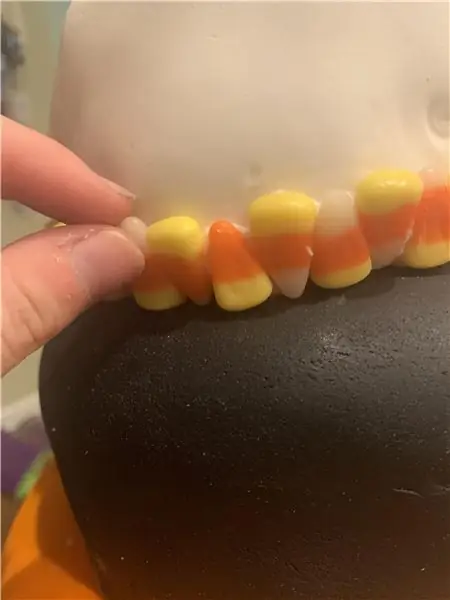
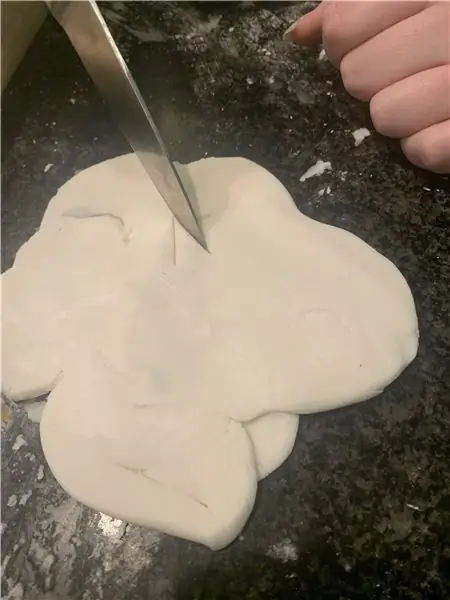

ตอนนี้คุณพร้อมที่จะเปิดอุปกรณ์ Echo แล้วและสนุกไปกับมัน หลังจากเสร็จสิ้นการสร้างนี้มีการปรับเปลี่ยนบางอย่างที่ฉันอาจจะทำในอนาคต บางทีฉันจะเพิ่มผู้พูด ฉันกำลังคิดที่จะแยกคีย์บอร์ดออกจากกันและทาสีให้เป็นสีเหลืองเพื่อให้เข้ากับธีม Borderlands ทั้งหมด จอแสดงผลใหญ่ขึ้นจึงไม่มีขอบหรือกรอบ ฉันคิดว่ามันยังคงดูดีแม้ว่า ฉันอาจคิดหาวิธีทำกรอบในวันหนึ่ง ฉันสามารถทำให้กระบวนการชาร์จง่ายขึ้นด้วยการใช้สาย micro USB ตัวผู้กับสาย USB ตัวเมีย จากนั้นฉันสามารถกาวพอร์ต USB ตัวเมียเพื่อให้คุณสามารถเสียบชาร์จได้
แนะนำ:
บ้านอัจฉริยะโดย Raspberry Pi: 5 ขั้นตอน (พร้อมรูปภาพ)

บ้านอัจฉริยะโดย Raspberry Pi: มีผลิตภัณฑ์หลายอย่างที่ทำให้แฟลตของคุณฉลาดขึ้น แต่ส่วนใหญ่เป็นโซลูชันที่เป็นกรรมสิทธิ์ แต่ทำไมคุณต้องเชื่อมต่ออินเทอร์เน็ตเพื่อเปลี่ยนไฟด้วยสมาร์ทโฟนของคุณ นั่นเป็นเหตุผลหนึ่งที่ทำให้ฉันสร้าง Smar ของตัวเอง
Bolt - DIY Wireless Charging Night Clock (6 ขั้นตอน): 6 ขั้นตอน (พร้อมรูปภาพ)

Bolt - DIY Wireless Charging Night Clock (6 ขั้นตอน): การชาร์จแบบเหนี่ยวนำ (เรียกอีกอย่างว่าการชาร์จแบบไร้สายหรือการชาร์จแบบไร้สาย) เป็นการถ่ายโอนพลังงานแบบไร้สาย ใช้การเหนี่ยวนำแม่เหล็กไฟฟ้าเพื่อจ่ายกระแสไฟฟ้าให้กับอุปกรณ์พกพา แอปพลิเคชั่นที่พบบ่อยที่สุดคือ Qi Wireless Charging st
สร้างสถานี Hyperion New-U ของคุณเองจาก Borderlands 2: 15 ขั้นตอน

สร้างสถานี Hyperion New-U ของคุณเองจาก Borderlands 2: สถานี New-U ใน Borderlands 2 เป็นส่วนที่โดดเด่นที่สุดของเกม ดังนั้นฉันจึงตัดสินใจสร้างมันขึ้นมา! โปรเจ็กต์นี้ค่อนข้างเรียบง่ายและต้องการ 0 ความรู้เกี่ยวกับ Linux หรือ python (เว้นแต่คุณต้องการ) มันจะต่อ
4 ขั้นตอน Digital Sequencer: 19 ขั้นตอน (พร้อมรูปภาพ)

4 ขั้นตอน Digital Sequencer: CPE 133, Cal Poly San Luis Obispo ผู้สร้างโปรเจ็กต์: Jayson Johnston และ Bjorn Nelson ในอุตสาหกรรมเพลงในปัจจุบัน ซึ่งเป็นหนึ่งใน “instruments” เป็นเครื่องสังเคราะห์เสียงดิจิตอล ดนตรีทุกประเภท ตั้งแต่ฮิปฮอป ป๊อป และอีฟ
ป้ายโฆษณาแบบพกพาราคาถูกเพียง 10 ขั้นตอน!!: 13 ขั้นตอน (พร้อมรูปภาพ)

ป้ายโฆษณาแบบพกพาราคาถูกเพียง 10 ขั้นตอน!!: ทำป้ายโฆษณาแบบพกพาราคาถูกด้วยตัวเอง ด้วยป้ายนี้ คุณสามารถแสดงข้อความหรือโลโก้ของคุณได้ทุกที่ทั่วทั้งเมือง คำแนะนำนี้เป็นการตอบสนองต่อ/ปรับปรุง/เปลี่ยนแปลงของ: https://www.instructables.com/id/Low-Cost-Illuminated-
